- 公開日:
Google ニュースを非表示にできない場合
こちらの記事では、Google ニュースを非表示にできない場合の対処法をご紹介します。
Google ニュースは非常に便利なサービスですが、時にその表示が煩わしく感じるという場合もあるかと思います。お困りの方は、ぜひ参考にしてみてください。
Google ニュースを非表示にできない場合
Google ニュースを非表示にできない場合の対処法をご紹介します。
どのエリアのニュースを非表示にしたいのかによって、必要な操作が異なりますので、以下の見出しを見て、対処してみてください。
Google アプリのホーム画面に表示されるニュースを非表示にできない
Google アプリのホーム画面の下に表示されるニュースについて、非表示になるよう設定したのにも関わらず、非公開にならないという場合は以下の対処を行ってください。
Google アプリを再起動する
Google アプリを利用している際に、行った設定が反映されないなどの場合は、アプリを再起動することで改善する場合があります。
基本的にiPhone・Androidデバイス共に、以下の操作で再起動が可能です。
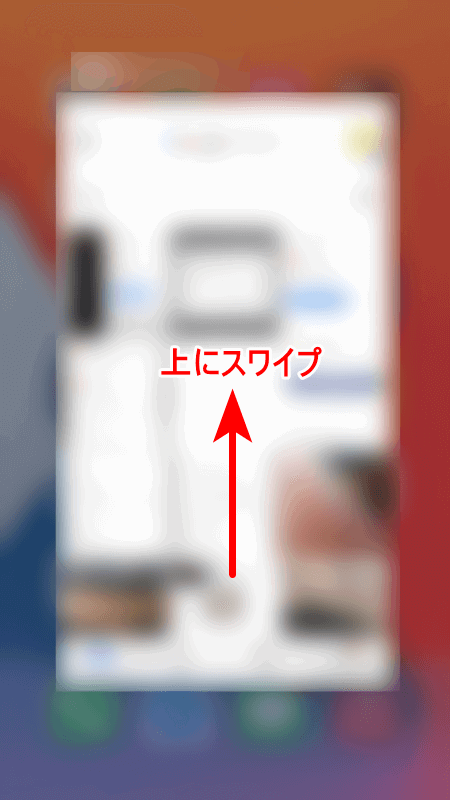
画面を上にスワイプことで上記の画面が開くので、アプリの画面を上にスワイプしてアプリを終了します。
再度アプリを起動して、ニュースを非表示にできているかどうか、確認してみてください。
Google アプリをアップデートする
「Google」アプリ自体のアップデートをしていないことが、ニュースを非表示にできない原因となっていることがあります。
以下の記事にて、iPhone、Androidデバイスそれぞれのアップデート手順を紹介していますので、お使いのデバイスに合わせてご覧ください。
Google アプリを再インストールする(iPhone)
Google アプリを再インストールすることによって、設定が反映されないというトラブルを解決できる可能性があります。
アプリのアンインストール方法に関しては、以下の記事内に記載している「Google ニュースのアプリがいらない場合」という見出しの「iPhone」の内容を参考にしてみてください。
Google ニュースのアプリのアンインストール方法を紹介していますが、Google アプリにおいても同じ操作でアンインストール可能です。
再度インストールを行う際の手順は、以下の記事の「Google Chromeの検索バーを表示する」という見出し内の「iPhone」の内容をご参照ください。基本的に、初めてのインストール時の手順と変わりありません。
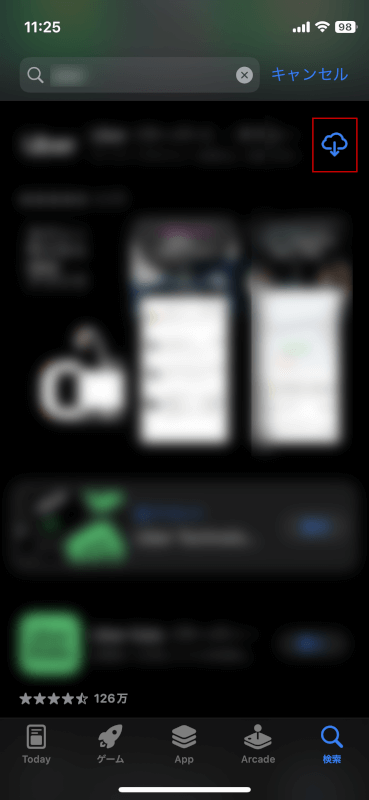
ダウンロードのボタンが、「入手」という表記のボタンではなく、「クラウド」のボタンになっている場合があります。その際はこちらの「クラウド」ボタンをタップして再インストールしてください。
Google アプリを一度無効にする(Android)
Androidデバイスでは、プリインストールされているアプリについて、多くの場合、アンインストールできません。その代わりに、設定アプリより「無効にする」という操作が可能です。
Google アプリを一度無効にして、再度有効にすることによって、設定が反映されないというトラブルを解決できる可能性があります。
アプリを無効化にする方法については、以下の記事の「Google ニュースのアプリがいらない場合」という見出しの「Android」の内容を参考にしてみてください。
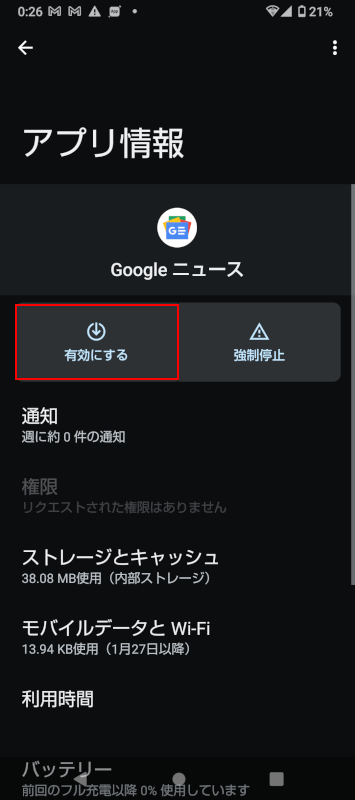
無効にした状態から、画面に表示される「有効にする」ボタンをタップして、再度有効化します。その後、再度Google アプリを起動して、ニュースの表示について確認してみてください。
デバイスのホーム画面に表示されるニュースを非表示にできない
デバイスのホーム画面に表示されるGoogle ニュースの情報について、非表示にできない場合の対処法は以下の通りです。
デバイスを再起動する
スマートフォンの本体のシステム内で、なにか予期せぬ問題が起きてしまったことで、Google ニュースが非表示化されないという可能性もあります。
一度電源をOFFにして、再起動し、再度、Googleアプリにて検索を行ってみてください。スマートフォンがリフレッシュされ、トラブルが解決することがあります。
デバイスのOSをアップデートする
Google ニュースの非表示化がうまくいかない場合、デバイスのバージョンが古いことに起因する可能性があります。そうした場合は、お手持ちのデバイスのOSをアップデートしましょう。
アップデートの方法が分からないという方は、お手持ちのデバイスに合わせて、以下の記事をご覧ください。